Présentation
Dans ce tutoriel, nous allons configurer IIS dans Windows Server 2012.
Serveur Web Internet Information Services (IIS) conçu pour Windows pour héberger des sites Web, des e-mails et des applications Web sur le World Wide Web.
Consultez l'article suivant, « Comment installer IIS dans Windows Server 2012 », pour plus d'informations.
Une fois le rôle IIS installé, le serveur devra être configuré pour votre domaine.
Prérequis
– Un serveur avec Windows Server 2012 installé. Si vous n'avez pas encore de serveur, vous pouvez créer un VPS Windows Atlantic.Net en moins de 30 secondes.
– Internet Information Services (IIS) installé sur votre serveur.
Configurer IIS dans Windows 2012
Ouvrez le Gestionnaire de serveur depuis la barre des tâches.
Sur le côté gauche, sous Tableau de bord, Serveur local et Tous les serveurs Cliquez sur IIS / Clic droit votre serveur/sélectionnez Gestionnaire des services Internet (IIS).
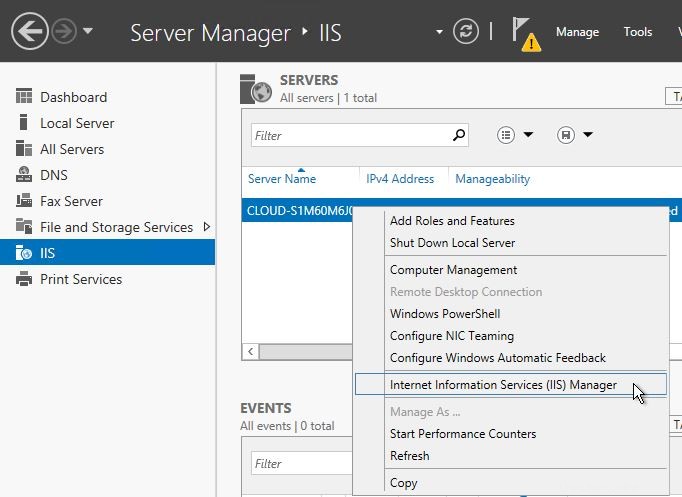
Gestionnaire de serveur IIS
Sous la "Page de démarrage" / Cliquez dans le menu déroulant de votre serveur/ Cliquez sur Oui pour continuer.
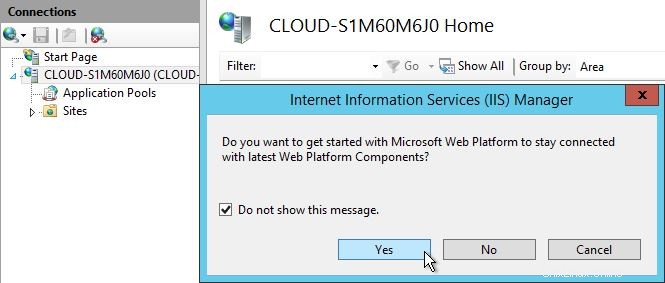
Commencer
Cliquez sur le menu déroulant des Sites / cliquez sur le site Web par défaut / La section à droite sous Actions sur le site Web de navigation, cliquez sur Parcourir *:80(HTTP)
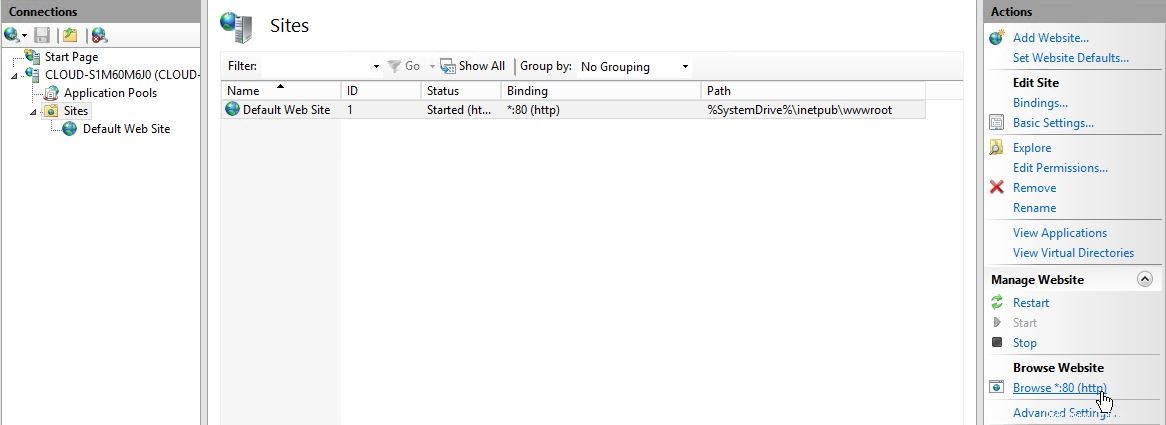
Parcourir le site Web
Vous saurez que l'écran suivant configure IIS :
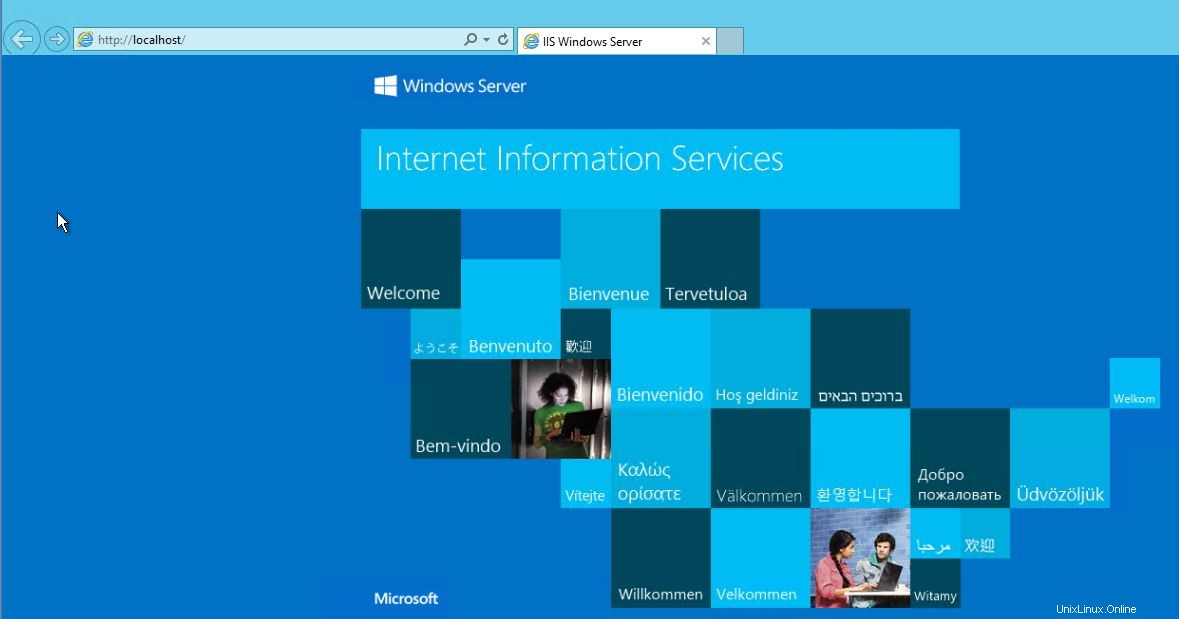
Exemple de site Web par défaut
Toutes nos félicitations! Vous venez de configurer IIS dans Windows Server 2012. Merci de suivre ce tutoriel et n'hésitez pas à revenir avec nous pour toute nouvelle mise à jour ou en savoir plus sur nos services d'hébergement VPS.